Màn hình điện thoại Android giật, lag và nhiều lỗi? Hãy thử ‘làm mới’ màn hình theo cách dưới đây
Khác với các thiết bị iOS, độ ổn định màn hình của các smartphone Android thường trở nên kém hơn và xuất hiện hiện tượng, giật lag, độ trễ cao sau vài năm sử dụng.
Tuy nhiên trước khi suy nghĩ đến việc chuyển sang một thiết bị mới, hãy thử hiệu chỉnh lại một chút để xem liệu có thể khắc phục các vấn đề này hay không.
Dưới đây là một số phương pháp giúp hiệu chỉnh lại màn hình điện thoại hay máy tính bảng Android của bạn.
Đầu tiên, màn hình của bạn có thật sự cần được điều chỉnh?
Đối với những smartphone Android ra mắt trong một vài năm trở lại đây, cả phần cứng và phần mềm của máy hầu như đã được nâng cấp và tối ưu hóa tốt hơn những thế hệ trước. Vì vậy đa phần màn hình cảm ứng trên các thiết bị này hiếm khi cần phải hiệu chỉnh hoặc cấu hình lại nó. Vậy nên các hiện tượng giật lag hay lỗi thao tác có thể đến từ sự cố bên trong máy và không thể sử dụng các phương pháp hiệu chỉnh trên phần mềm. Tuy nhiên, trong một số trường hợp khác, thì việc hiệu chỉnh thực sự có tác dụng hơn những gì bạn mong đợi.
Ví dụ, việc tinh chỉnh độ nhạy trên màn hình cảm ứng sẽ mang lại hiệu quả, đặc biệt khi nó đang bị ảnh hưởng bởi các phụ kiện khác, như kính cường lực chẳng hạn. Đồng thời nó cũng rất đáng để thử trên các thiết bị đã cũ, đa phần giúp mang lại hiệu quả lớn hơn và đáng chú ý hơn. Tất nhiên sẽ không có bất cứ tổn hại gì khi thực hiện tinh chỉnh màn hình cảm ứng trong trường hợp này, mà ngược lại, nó còn thực sự có lợi.
Kiểm tra màn hình
Trước khi bắt đầu, chúng ta cần kiểm tra xem liệu màn hình cảm ứng của điện thoại đã thật sự được tối ưu hay chưa.
Các phiên bản Android cũ có nhiều menu và tùy chọn phát triển bị ẩn, cho phép bạn kiểm tra và tinh chỉnh lại màn hình của máy. Từ các thiết bị Android 4 Ice Cream Sandwich trở về trước, hãy thử bấm *#*#2664#*#* để truy cập menu kiểm tra.
Video đang HOT
Đối với thiết bị sử dụng phiên bản Android mới hơn, các ứng dụng có sẵn trong cửa hàng Google Play sẽ hỗ trợ kiểm tra màn hình. Chúng sẽ cung cấp các thông tin liên quan đến độ nhạy và thời gian phản hồi, giúp bạn đánh giá xem màn hình đã được hiệu chỉnh tối ưu hay chưa. Và một ứng dụng đáng để thử là Touch Screen Test .
Cách sử dụng khá đơn giản, chỉ cần tải về, cài đặt, sau đó chạm vào bất kỳ vị trí nào trên màn hình.
Sau mỗi lần chạm, một chấm nhỏ sẽ xuất hiện tại vị trí bạn đặt ngón tay vào. Nếu tốc độ phản hồi chậm hoặc giật, lag, ứng dụng sẽ xác định vấn đề cụ thể và bạn có thể dựa vào đó để tùy chỉnh lại màn hình một cách chính xác nhất.
Hiệu chỉnh màn hình cảm ứng
Như đã đề cập ở trên, các phiên bản hệ điều hành Android cũ, thường là 4 trở về trước, hầu như đều tích hợp công cụ hiệu chỉnh màn hình. Những công cụ này sẽ cho phép bạn kiểm tra và xác định liệu màn hình có đang làm tốt nhiệm vụ của mình hay không.
Các phiên bản Android từ 5 Lollipop trở về sau đã không còn được hỗ trợ công cụ hiệu chỉnh, bắt buộc chúng ta lại một lần nữa phải nhờ đến sự giúp đỡ của ứng dụng bên thứ ba mà có thể tải về từ Google Play.
Một ứng dụng được khuyến nghị trong bài viết này là Touchscreen Calibration . Để bắt đầu, tải ứng dụng từ cửa hàng Google. Sau đó mở ứng dụng và chọn Calibrate .
Có tổng cộng 6 chế độ kiểm tra tương ứng với một chạm, hai chạm, nhấn giữ, vuốt, pinch và phóng to. Hãy làm theo hướng dẫn trên màn hình và hoàn thành tất cả các bài kiểm tra. Khi kết thúc, bạn sẽ thấy thông báo hiển thị như hình dưới:
Sau đó, khởi động lại máy và sử dụng Touch Screen Test để kiểm tra màn hình thiết bị của bạn đã được cải thiện hay chưa.
Nếu không thành công, hãy thử Factory Reset
Nếu màn hình cảm ứng vẫn bị lỗi sau khi hiệu chỉnh, thì nguyên nhân chính có thể đến từ các vấn đề tiềm ẩn tồn tại trong hệ điều hành và chỉ còn cách khôi phục cài đặt gốc (Factory Reset) để giải quyết triệt để. Tuy nhiên nên nhớ rằng Factory Reset chỉ là lựa chọn bất đắc dĩ cuối cùng của bạn, và chưa chắc điều này sẽ làm màn hình thiết bị hoạt động tốt hơn.
Reset lại Android sẽ xóa tất cả các ứng dụng hiện có, bộ nhớ cache, cookies và bất kỳ thiết lập nào ảnh hưởng đến hoạt động của màn hình cảm ứng. Có thể nó sẽ giải quyết được độ trễ – vấn đề ‘nhức nhối’ ở đa số thiết bị Android hiện nay, khi nguyên nhân đến từ thiếu tài nguyên trong máy, và đặt lại cài đặt có thể khắc phục được chuyện này.
Tùy chọn khôi phục cài đặt gốc có thể khác nhau giữa các thiết bị và nhà sản xuất, tuy nhiên bạn có thể tìm kiếm trong phần Settings -> System -> Reset . Hãy chắc chắn rằng bạn đã thực hiện sao lưu dữ liệu trước khi thực hiện thao tác này, để tránh bị mất dữ liệu vĩnh viễn.
Theo VN Review
Xiaomi sắp ra mắt smartphone có màn hình 120Hz, camera tele 5x?
Hai tuần trước, xuất hiện một tin đồn cho biết Xiaomi đang làm việc trên một chiếc điện thoại có khả năng quay video 8K ở tốc độ 30 khung hình/giây.
Giờ đây, với phiên bản beta MIUI 11 đầu tiên, các thành viên của diễn đàn XDA Developers vừa phát hiện một tốc độ làm tươi chuyển đổi trong cài đặt màn hình đi kèm với tùy chọn 120Hz.
Điều này khẳng định rằng Xiaomi thực sự đang làm việc trên một chiếc điện thoại có tốc độ làm tươi cao mà cho đến nay chỉ có trên các smartphone chuyên game như hai điện thoại Razer và ASUS ROG Phone II .
Ngoài màn hình 120Hz, có vẻ như Xiaomi cũng sẽ cung cấp cảm biến tele cải tiến trên các thiết bị sắp ra mắt của mình. Cụ thể, menu ứng dụng camera trong MIUI 11 đã tiết lộ hỗ trợ cho cảm biến tele mới với zoom quang 5x. Thêm vào đó, có một chế độ siêu tele sẽ cung cấp zoom kỹ thuật số lên tới 50 lần.
Hiện tại vẫn chưa rõ smartphone có khả năng quay video 8K@30fps với smartphone được đề cập ngày hôm nay có phải là một hay không. Tuy nhiên, nếu các tin đồn ngày hôm nay trở thành sự thật thì các smartphone sắp tới của Xiaomi sẽ rất hấp dẫn. Hãy cùng chờ xem nhé!
Theo FPT Shop
Tại sao điện thoại màn hình OLED có thể khiến bạn bị mỏi mắt, đau đầu?  Đôi khi bạn cảm thấy mỏi mắt, đau đầu vì nhìn màn hình OLED quá lâu, đó có thể là do một thứ gọi là Pulse Width Modulation (PWM). Bài viết này sẽ giúp bạn hiểu kỹ hơn về nó. Công nghệ OLED đang được dùng rộng rãi trên smartphone vì nhiều ưu điểm, như tương phản ấn tượng, màu đen sâu, mỏng...
Đôi khi bạn cảm thấy mỏi mắt, đau đầu vì nhìn màn hình OLED quá lâu, đó có thể là do một thứ gọi là Pulse Width Modulation (PWM). Bài viết này sẽ giúp bạn hiểu kỹ hơn về nó. Công nghệ OLED đang được dùng rộng rãi trên smartphone vì nhiều ưu điểm, như tương phản ấn tượng, màu đen sâu, mỏng...
Tiêu điểm
Tin đang nóng
Tin mới nhất

iPhone màn hình gập có thiết kế giống iPhone Air

iPhone 17 Pro Max vs Galaxy S25 Ultra: Đâu mới là 'ông vua' flagship năm 2025?

Giá iPhone 16 Pro Max, iPhone 16 Pro mới nhất chạm đáy kỷ lục, khi iPhone 17 Pro Max xuất hiện

Hình bóng iPhone gập được hé lộ

Asus ExpertBook P3 trong mắt dân văn phòng: Có đủ thuyết phục?

Nhược điểm của vỏ nhôm trên iPhone 17 Pro

Samsung tái diễn cơn ác mộng bloatware trên Galaxy Tab S11

Cơ hội sở hữu MacBook giá rẻ sắp thành hiện thực

Liệu iPhone 17 Pro có đủ sức hủy diệt smartphone chơi game?

Tin đồn iPhone 18 rộ lên khi iPhone 17 còn đang gây sốt

Oppo giới thiệu smartphone 'nồi đồng cối đá', pin 7.000 mAh, giá chưa tới 6 triệu đồng

iPhone Air liệu có thay đổi chiến lược của Apple trong thời gian tới?
Có thể bạn quan tâm

Tôi áp dụng 4 nguyên tắc mua quần áo này và bất ngờ tiết kiệm được 50% chi tiêu, tủ đồ gọn hẳn mà mặc gì cũng hợp
Sáng tạo
15:11:47 24/09/2025
Tổng thống Trump: NATO nên bắn hạ máy bay Nga vi phạm không phận của khối
Thế giới
15:08:39 24/09/2025
Bé gái ở TPHCM tới trụ sở công an cầu cứu vì bị mẹ bạo hành
Tin nổi bật
14:58:43 24/09/2025
Quan hệ tình dục với bé gái 12 tuổi, nam thanh niên bị bắt
Pháp luật
14:55:31 24/09/2025
Có nên bổ sung collagen thường xuyên, liên tục?
Làm đẹp
14:47:24 24/09/2025
Lựu vào chính vụ, làm ngay món ngon bổ dưỡng giúp tăng cường trí nhớ, kiểm soát đường huyết
Ẩm thực
14:04:07 24/09/2025
Cột mốc 7 năm có còn là nỗi ám ảnh của Kpop?
Nhạc quốc tế
14:00:09 24/09/2025
Cặp đôi "Khó dỗ dành" tiếp tục gây chú ý
Hậu trường phim
13:53:52 24/09/2025
Touliver để lộ chi tiết chứng minh Tóc Tiên không còn sống chung?
Sao việt
13:46:38 24/09/2025
6 bộ phim lãng mạn Hàn Quốc tuyệt hay: Ngọt ngào nhưng buồn da diết, giờ xem lại vẫn khóc ròng
Phim châu á
13:24:49 24/09/2025
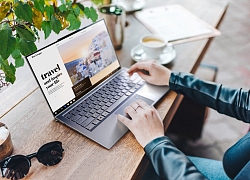 Asus giới thiệu chiếc laptop ’siêu mỏng cánh’ ZenBook S13 UX392 tại Việt Nam
Asus giới thiệu chiếc laptop ’siêu mỏng cánh’ ZenBook S13 UX392 tại Việt Nam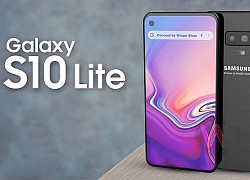 Samsung có thể sẽ ra mắt Galaxy S10 Lite với chip Snapdragon 855, sạc nhanh 45W
Samsung có thể sẽ ra mắt Galaxy S10 Lite với chip Snapdragon 855, sạc nhanh 45W
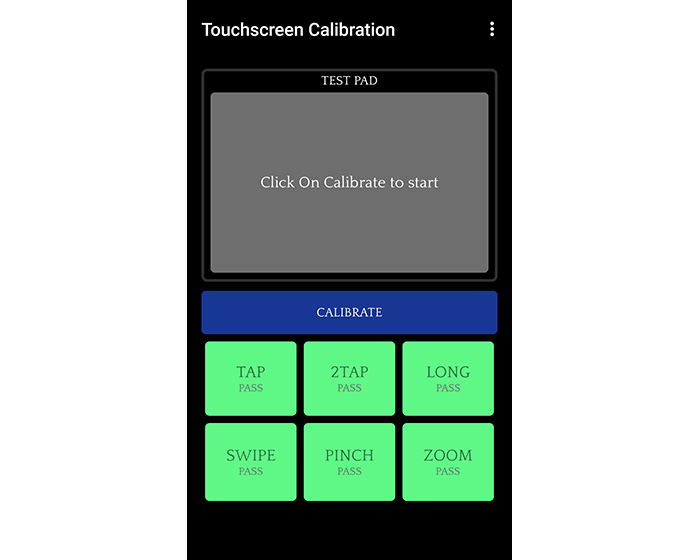
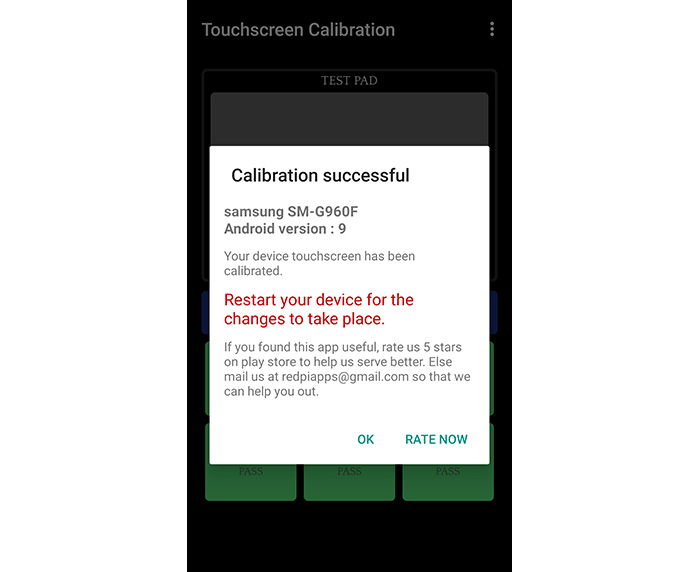
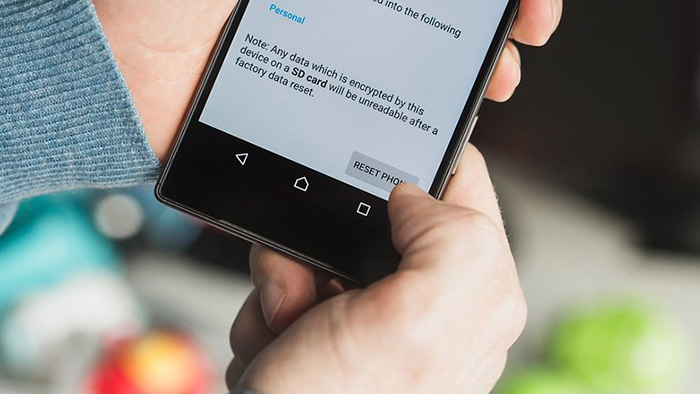
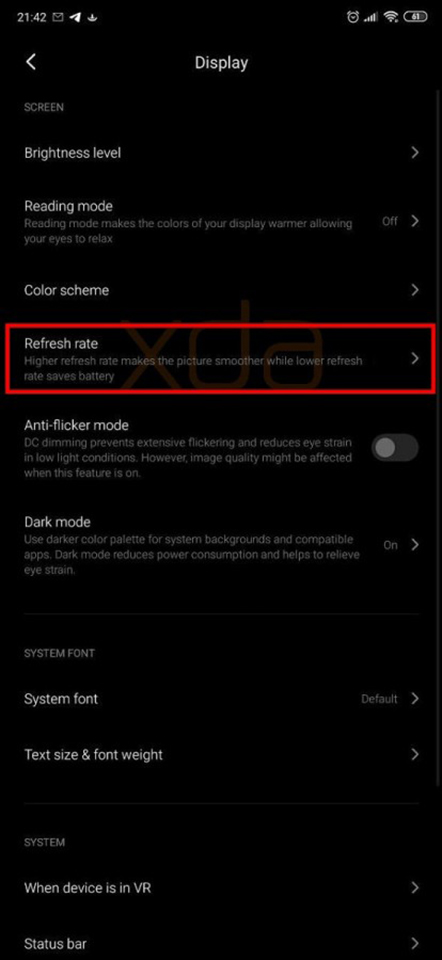
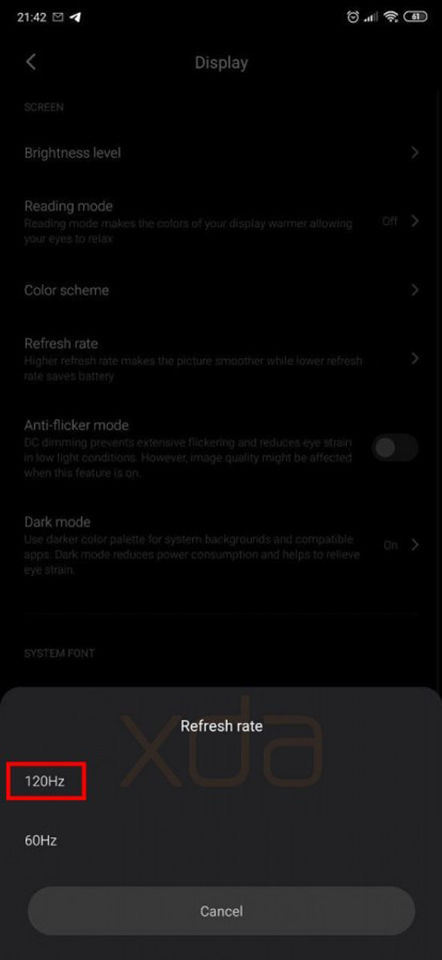

 Micromax iOne Note được tiết lộ thông số kỹ thuật trước khi ra mắt
Micromax iOne Note được tiết lộ thông số kỹ thuật trước khi ra mắt Galaxy A10s: Trải nghiệm những điều mới lạ với mức giá rẻ
Galaxy A10s: Trải nghiệm những điều mới lạ với mức giá rẻ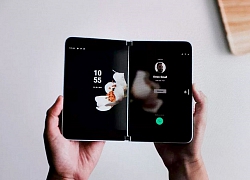 Microsoft gây bất ngờ với điện thoại Surface Duo hai màn hình và chạy Android
Microsoft gây bất ngờ với điện thoại Surface Duo hai màn hình và chạy Android Giám đốc điều hành Xiaomi xác nhận Mi MIX 4 không được phát triển
Giám đốc điều hành Xiaomi xác nhận Mi MIX 4 không được phát triển Coolpad Cool 5 được công bố với Helio P22, màn hình 6.22 " và pin 4.000 mAh
Coolpad Cool 5 được công bố với Helio P22, màn hình 6.22 " và pin 4.000 mAh Hướng dẫn cài đặt quay màn hình trên các máy Samsung
Hướng dẫn cài đặt quay màn hình trên các máy Samsung Honor 9X có thêm phiên bản 8GB RAM
Honor 9X có thêm phiên bản 8GB RAM Sharp Aquos Zero2 chính thức ra mắt: Màn hình 240Hz, chip Snapdragon 855, RAM 8GB
Sharp Aquos Zero2 chính thức ra mắt: Màn hình 240Hz, chip Snapdragon 855, RAM 8GB Bóc "phốt": Xiaomi Mi MIX Alpha giống hệt bằng sáng chế Apple đã đăng ký
Bóc "phốt": Xiaomi Mi MIX Alpha giống hệt bằng sáng chế Apple đã đăng ký Ảnh chụp đầu tiên từ camera Mi MIX Alpha 108MP "chấm" do Xiaomi công bố
Ảnh chụp đầu tiên từ camera Mi MIX Alpha 108MP "chấm" do Xiaomi công bố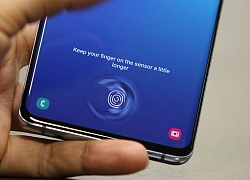 Cảm biến vân tay Galaxy S11 có thể thuận tiện hơn khi sử dụng
Cảm biến vân tay Galaxy S11 có thể thuận tiện hơn khi sử dụng Chiếc xe thể thao trị giá 140.000 USD bốc cháy khi đang bơm xăng
Chiếc xe thể thao trị giá 140.000 USD bốc cháy khi đang bơm xăng Cổng sạc của iPhone Air và iPhone 17 có một nhược điểm lớn
Cổng sạc của iPhone Air và iPhone 17 có một nhược điểm lớn Đọ thời lượng pin loạt iPhone 17, iPhone Air và Galaxy S25 Ultra
Đọ thời lượng pin loạt iPhone 17, iPhone Air và Galaxy S25 Ultra iPhone 17 quá 'hot', liệu bản Pro có bị ế?
iPhone 17 quá 'hot', liệu bản Pro có bị ế? Giá iPhone 15, iPhone 15 Pro Max mới nhất siêu rẻ, chạm mốc kỷ lục khi iPhone 17 xuất hiện
Giá iPhone 15, iPhone 15 Pro Max mới nhất siêu rẻ, chạm mốc kỷ lục khi iPhone 17 xuất hiện Cận cảnh iPhone 17 Pro Max mạ vàng do nghệ nhân Việt chế tác 33 tiếng liên tục
Cận cảnh iPhone 17 Pro Max mạ vàng do nghệ nhân Việt chế tác 33 tiếng liên tục Galaxy S26 Ultra có 'vũ khí' gì để lật ngược thế cờ từ iPhone 17 Pro Max?
Galaxy S26 Ultra có 'vũ khí' gì để lật ngược thế cờ từ iPhone 17 Pro Max? vivo V60 5G: 'Chuyên gia chân dung' pin bền bỉ và những đánh đổi có chủ đích
vivo V60 5G: 'Chuyên gia chân dung' pin bền bỉ và những đánh đổi có chủ đích iPhone 17 Pro dễ trầy xước, người dùng cần làm gì?
iPhone 17 Pro dễ trầy xước, người dùng cần làm gì? Hé lộ một nâng cấp sáng giá của Galaxy S26 Ultra để giữ 'ngôi vương'
Hé lộ một nâng cấp sáng giá của Galaxy S26 Ultra để giữ 'ngôi vương' Phú Thọ: Tạm giam đối tượng hành hung người phụ nữ
Phú Thọ: Tạm giam đối tượng hành hung người phụ nữ Hết lòng yêu thương 2 con riêng của chồng, mẹ kế U40 nhận 'trái ngọt'
Hết lòng yêu thương 2 con riêng của chồng, mẹ kế U40 nhận 'trái ngọt' Thiếu gia nhà Shark Bình sáng lập CLB Kinh doanh ở tuổi 16: Con của 2 chủ tịch giờ lại là... chủ tịch!
Thiếu gia nhà Shark Bình sáng lập CLB Kinh doanh ở tuổi 16: Con của 2 chủ tịch giờ lại là... chủ tịch! Người phụ nữ tử vong sau một ngày bị cướp điện thoại
Người phụ nữ tử vong sau một ngày bị cướp điện thoại Bất ngờ với 7 điều ít ai biết khi uống nước chanh
Bất ngờ với 7 điều ít ai biết khi uống nước chanh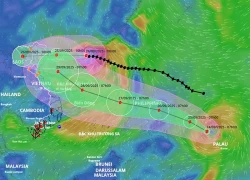 Bão Ragasa đi vào đất liền, Biển Đông tiếp tục đón bão Bualoi
Bão Ragasa đi vào đất liền, Biển Đông tiếp tục đón bão Bualoi Cậu bé sống sót thần kỳ sau 94 phút trốn trong khoang chứa càng đáp máy bay
Cậu bé sống sót thần kỳ sau 94 phút trốn trong khoang chứa càng đáp máy bay Loạt xe gầm cao tiền tỷ đang giảm giá sâu, có mẫu khách mua lời hơn nửa tỷ đồng
Loạt xe gầm cao tiền tỷ đang giảm giá sâu, có mẫu khách mua lời hơn nửa tỷ đồng 1 nam diễn viên qua đời thảm và bí ẩn ở tuổi 28: Bị thiếu gia tra tấn đến chết, thi thể không nguyên vẹn?
1 nam diễn viên qua đời thảm và bí ẩn ở tuổi 28: Bị thiếu gia tra tấn đến chết, thi thể không nguyên vẹn? Lá thư xúc động bố ca sĩ Đức Phúc gửi Mỹ Tâm và Hồ Hoài Anh
Lá thư xúc động bố ca sĩ Đức Phúc gửi Mỹ Tâm và Hồ Hoài Anh Hoá ra vai chính Mưa Đỏ vốn là của mỹ nam Tử Chiến Trên Không: Biết danh tính ai cũng sốc, lý do từ chối quá đau lòng
Hoá ra vai chính Mưa Đỏ vốn là của mỹ nam Tử Chiến Trên Không: Biết danh tính ai cũng sốc, lý do từ chối quá đau lòng Khó cứu Jeon Ji Hyun: Mất trắng 854 tỷ sau 1 đêm, bị công ty quản lý "mang con bỏ chợ"
Khó cứu Jeon Ji Hyun: Mất trắng 854 tỷ sau 1 đêm, bị công ty quản lý "mang con bỏ chợ" Bé gái sơ sinh bị bỏ ở trạm điện cùng tờ giấy ghi tên và 15 triệu đồng
Bé gái sơ sinh bị bỏ ở trạm điện cùng tờ giấy ghi tên và 15 triệu đồng Hồ Hoài Anh sau chiến thắng lịch sử của Đức Phúc: "Hào quang cũng chỉ là nhất thời, mỗi người 1 giá trị"
Hồ Hoài Anh sau chiến thắng lịch sử của Đức Phúc: "Hào quang cũng chỉ là nhất thời, mỗi người 1 giá trị" "Thánh keo kiệt" showbiz quay ngoắt 180 độ khi vợ mang bầu con trai!
"Thánh keo kiệt" showbiz quay ngoắt 180 độ khi vợ mang bầu con trai! Đời tư kín tiếng của nam diễn viên phim giờ vàng đóng 'Tử chiến trên không'
Đời tư kín tiếng của nam diễn viên phim giờ vàng đóng 'Tử chiến trên không' Chưa thấy phu nhân tài phiệt nào kém sang thế này: Nhan sắc sến súa lạc quẻ, giọng nói còn tuyệt vọng hơn
Chưa thấy phu nhân tài phiệt nào kém sang thế này: Nhan sắc sến súa lạc quẻ, giọng nói còn tuyệt vọng hơn Không khí lạnh sẽ làm thay đổi hướng đi, cường độ siêu bão Ragasa
Không khí lạnh sẽ làm thay đổi hướng đi, cường độ siêu bão Ragasa